Win7系统输入账号密码提示系统安全日志已满拒绝登录的两种解决方法图文教程
win7系统开机进入登录界面,输入帐户名密码进行登录的时候,弹出提示“系统安全日志已满,拒绝登录”,怎么回事呢?这和我们安全日志大小设置有关,有什么好的办法可以解决此问题?可以将其容量设置大一点即可。下面的小编为大家演示详细的解决步骤。
解决方法一:
1、打开电脑左下角【开始菜单】,找到【控制面板】点击打开;
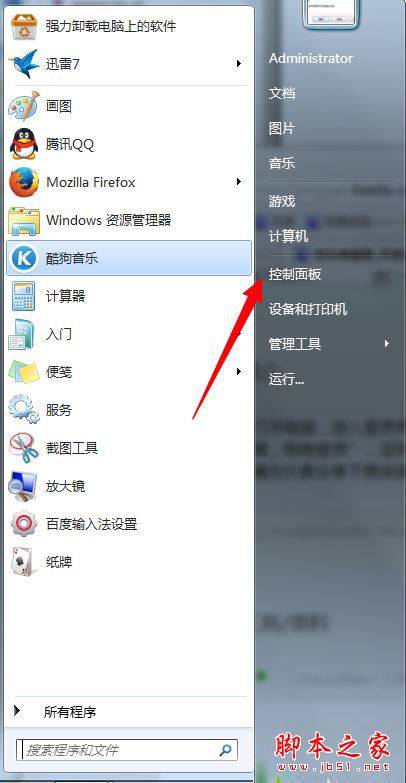
2、进入控制面板界面,将右上角查看方式设置为【大图标】,然后在下方列表中找到【管理工具】点击打开;
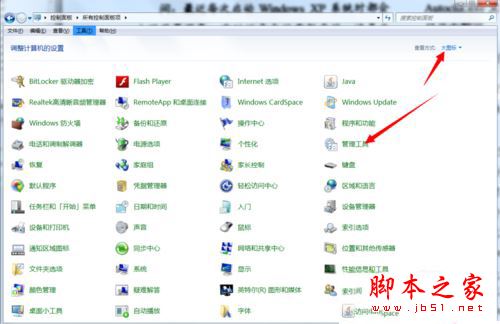
3、进入管理工具,找到【事件查看器】点击打开;
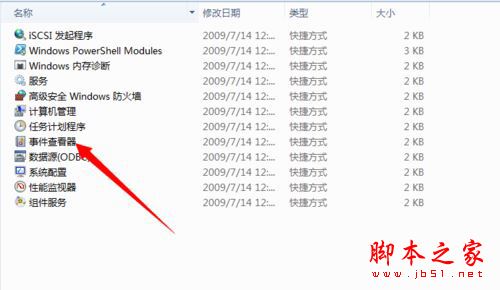
4、进入事件查看器界面,依次点击左方菜单栏处的【windows日志】【安全】;
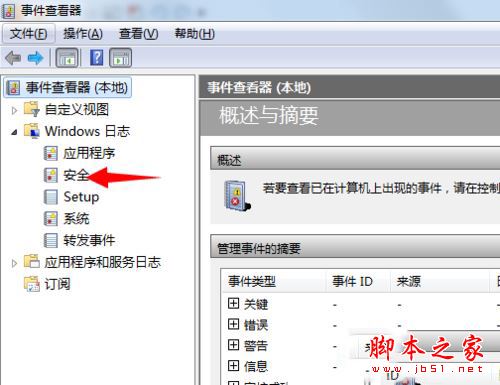
5、点击“安全”,在右方列表中可以看到【清除日志】选项,双击;
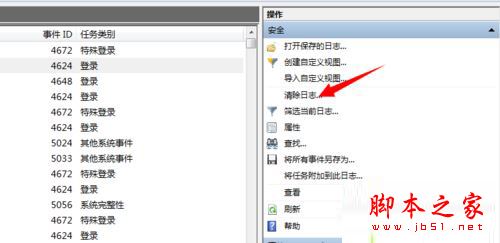
6、在弹出的对话框中,选择【保存并清除】。
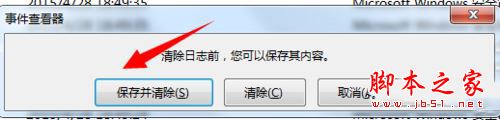
解决方法二:
1、选择“安全之后”点击上方菜单栏处【操作选项】,在下拉菜单栏选择【属性】;
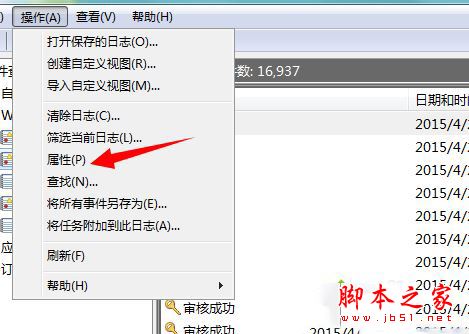
2、在弹出的属性对话框可以设置,电脑日志【大小】。
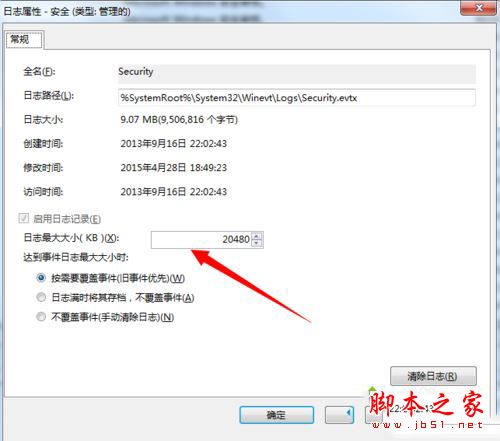
上述两种方法轻松解决win7输入账号密码密码提示“系统安全日志已满,拒绝登录”的问题,简单设置,输入账户密码就不会弹出错误提示了,希望本教程能够很好的帮助到大家。
推荐系统
番茄花园 Windows 10 极速企业版 版本1903 2022年7月(32位) ISO镜像快速下载
语言:中文版系统大小:3.98GB系统类型:Win10番茄花园 Windows 10 32位极速企业版 v2022年7月 一、系统主要特点: 使用微软Win10正式发布的企业TLSB版制作; 安装过程全自动无人值守,无需输入序列号,全自动设置; 安装完成后使用Administrator账户直接登录系统,无需手动设置账号。 安装过程中自动激活
新萝卜家园电脑城专用系统 Windows10 x86 企业版 版本1507 2022年7月(32位) ISO镜像高速下载
语言:中文版系统大小:3.98GB系统类型:Win10新萝卜家园电脑城专用系统 Windows10 x86企业版 2022年7月 一、系统主要特点: 使用微软Win10正式发布的企业TLSB版制作; 安装过程全自动无人值守,无需输入序列号,全自动设置; 安装完成后使用Administrator账户直接登录系统,无需手动设置账号。 安装过程
笔记本&台式机专用系统 Windows10 企业版 版本1903 2022年7月(32位) ISO镜像快速下载
语言:中文版系统大小:3.98GB系统类型:Win10笔记本台式机专用系统 Windows 10 32位企业版 v2022年7月 一、系统主要特点: 使用微软Win10正式发布的企业TLSB版制作; 安装过程全自动无人值守,无需输入序列号,全自动设置; 安装完成后使用Administrator账户直接登录系统,无需手动设置账号。 安装过
笔记本&台式机专用系统 Windows10 企业版 版本1903 2022年7月(64位) 提供下载
语言:中文版系统大小:3.98GB系统类型:Win10笔记本台式机专用系统 Windows10 64专业版 v2022年7月 一、系统主要特点: 使用微软Win10正式发布的专业版制作; 安装过程全自动无人值守,无需输入序列号,全自动设置; 安装完成后使用Administrator账户直接登录系统,无需手动设置账号。 安装过程中自动
雨林木风 Windows10 x64 企业装机版 版本1903 2022年7月(64位) ISO镜像高速下载
语言:中文版系统大小:3.98GB系统类型:Win10新雨林木风 Windows10 x64 企业装机版 2022年7月 一、系统主要特点: 使用微软Win10正式发布的企业TLSB版制作; 安装过程全自动无人值守,无需输入序列号,全自动设置; 安装完成后使用Administrator账户直接登录系统,无需手动设置账号。 安装过程中自动激活
深度技术 Windows 10 x64 企业版 电脑城装机版 版本1903 2022年7月(64位) 高速下载
语言:中文版系统大小:3.98GB系统类型:Win10深度技术 Windows 10 x64 企业TLSB 电脑城装机版2022年7月 一、系统主要特点: 使用微软Win10正式发布的企业TLSB版制作; 安装过程全自动无人值守,无需输入序列号,全自动设置; 安装完成后使用Administrator账户直接登录系统,无需手动设置账号。 安装过程
电脑公司 装机专用系统Windows10 x64 企业版2022年7月(64位) ISO镜像高速下载
语言:中文版系统大小:3.98GB系统类型:Win10电脑公司 装机专用系统 Windows10 x64 企业TLSB版2022年7月一、系统主要特点: 使用微软Win10正式发布的企业TLSB版制作; 安装过程全自动无人值守,无需输入序列号,全自动设置; 安装完成后使用Administrator账户直接登录系统,无需手动设置账号。 安装过
新雨林木风 Windows10 x86 企业装机版2022年7月(32位) ISO镜像高速下载
语言:中文版系统大小:3.15GB系统类型:Win10新雨林木风 Windows10 x86 专业版 2022年7月 一、系统主要特点: 使用微软Win10正式发布的专业版制作; 安装过程全自动无人值守,无需输入序列号,全自动设置; 安装完成后使用Administrator账户直接登录系统,无需手动设置账号。 安装过程中自动激活系统,无
相关文章
- 打开页面win7会自动下载某些程序软件的禁止方法
- win7电脑页面没有毛玻璃效果不变透明怎么办?
- Win8.1系统如何为来宾账户Guest账户设置登陆密码
- Mac从睡眠恢复后没有声音怎么办?没有声音解决办法
- 《光环:致远星》太火爆,微软称已有300万玩家战斗过
- Ubuntu Update-rc.d命令详细介绍
- utilman.exe - utilman是什么进程
- Windows7 正版安装错误代码 0XC004F061
- Windows 8的安全措施清单
- Win10创造者更新Build 14986官方ISO镜像下载
- 进程关不掉应怎么办 如何关闭任务管理器关不掉的进程
- Win10下载软件被阻止怎么办?win10下载软件被阻止的处理办法
- MacOS Big Sur 11.3网页怎么设置时间限制?
- Mac怎么更改系统默认的播放器?
热门系统
- 1华硕笔记本&台式机专用系统 GhostWin7 32位正式旗舰版2018年8月(32位)ISO镜像下载
- 2雨林木风 Ghost Win7 SP1 装机版 2020年4月(32位) 提供下载
- 3深度技术 Windows 10 x86 企业版 电脑城装机版2018年10月(32位) ISO镜像免费下载
- 4电脑公司 装机专用系统Windows10 x86喜迎国庆 企业版2020年10月(32位) ISO镜像快速下载
- 5深度技术 Windows 10 x86 企业版 六一节 电脑城装机版 版本1903 2022年6月(32位) ISO镜像免费下载
- 6深度技术 Windows 10 x64 企业版 电脑城装机版2021年1月(64位) 高速下载
- 7新萝卜家园电脑城专用系统 Windows10 x64 企业版2019年10月(64位) ISO镜像免费下载
- 8新萝卜家园 GhostWin7 SP1 最新电脑城极速装机版2018年8月(32位)ISO镜像下载
- 9电脑公司Ghost Win8.1 x32 精选纯净版2022年5月(免激活) ISO镜像高速下载
- 10新萝卜家园Ghost Win8.1 X32 最新纯净版2018年05(自动激活) ISO镜像免费下载
热门文章
常用系统
- 1雨林木风 Windows10 x64 企业装机版2019年4月(64位) ISO镜像快速下载
- 2雨林木风 Windows10 x64 企业装机版 版本1903 2022年2月(64位) ISO镜像高速下载
- 3深度技术Ghost Win8.1 x32位 特别纯净版2021年2月(免激活) ISO镜像高速下载
- 4新萝卜家园电脑城专用系统 Windows10 x86 企业版2020年6月(32位) ISO镜像高速下载
- 5新萝卜家园 GhostWin7 SP1 电脑城极速稳定版2021年2月(32位) ISO镜像高速下载
- 6新萝卜家园 Ghost Win7 x64 SP1 极速版2022年2月(64位) 高速下载
- 7番茄花园GhostWin7 SP1电脑城新春特别 极速装机版2020年2月(32位) 最新高速下载
- 8新萝卜家园电脑城专用系统 Windows10 x86 企业版2020年4月(32位) ISO镜像高速下载
- 9笔记本&台式机专用系统 GHOSTXPSP3 2018年.10 海驱版 ISO镜像免费下载
- 10深度技术Ghost Win8.1 x32位 特别纯净版2022年6月(免激活) ISO镜像高速下载





















